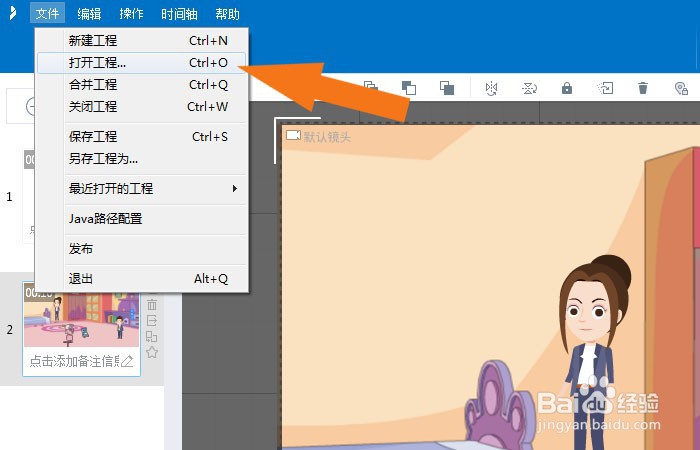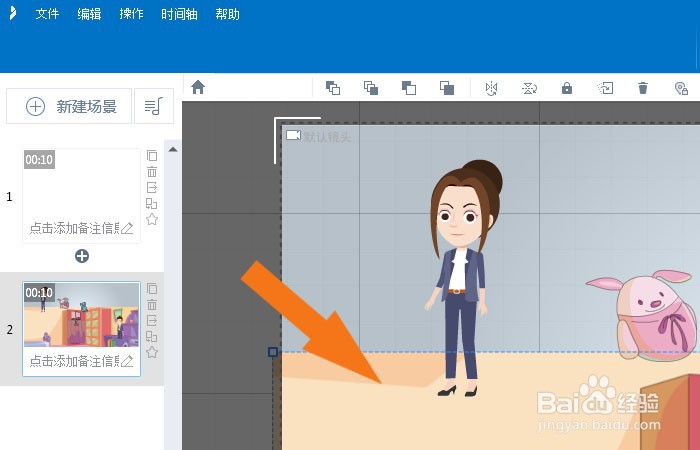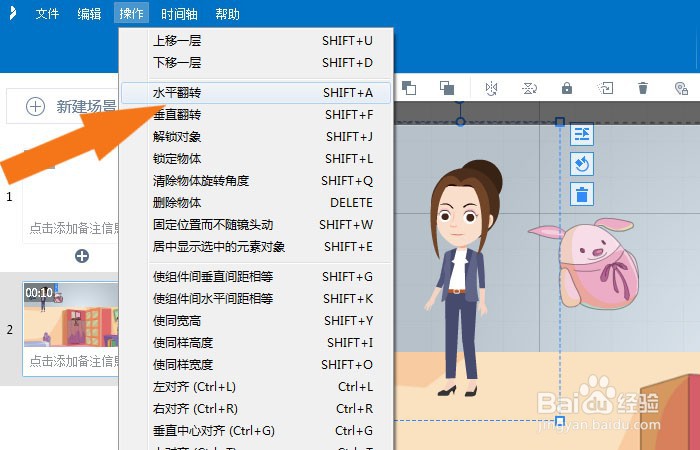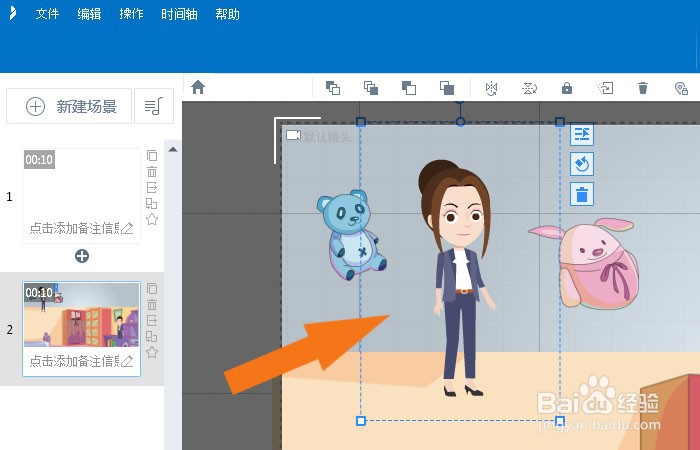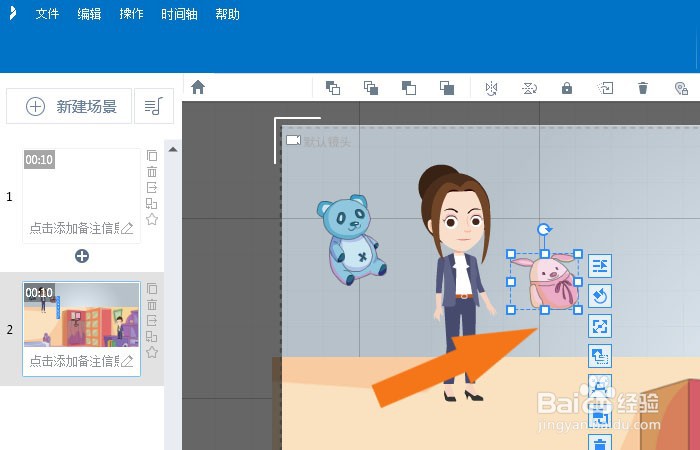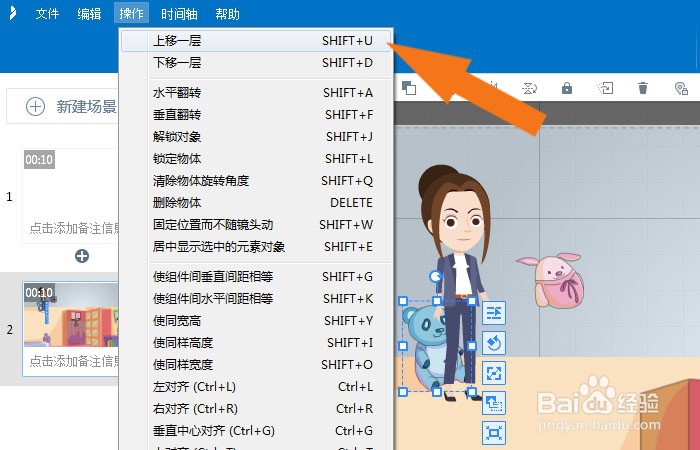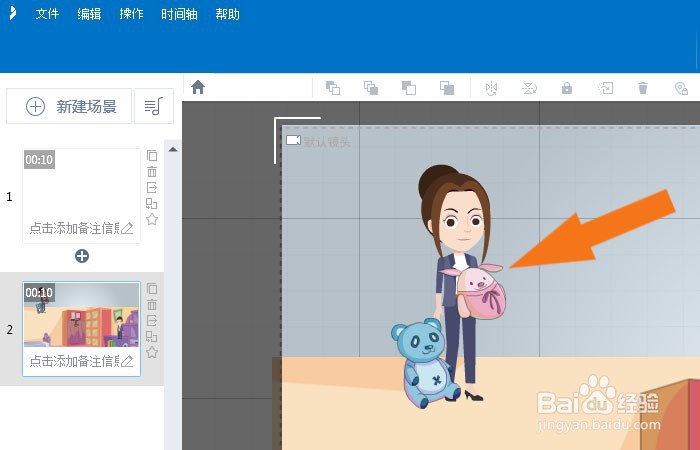万彩动画大师软件中如何编辑场景中的图片
1、 在计算机桌面上,打开万彩动画大师软件,鼠标左键单击【打开】菜单下的【工程文件】,如下图所示。
2、 接着,给打开的场景中,添加角色图形,在场景窗口中绘制出来,如下图所示。
3、 然后,鼠标左键选择角色图形,并单击【操作】菜单下的水平翻转,如下图所示。
4、 接着,选择场景中的图形,拖动摆放好位置,如下图所示。
5、 然后,选择场景中的图形,右键选择工具选项,缩小图形的比例,如下图所示。
6、 接着,在画布场景图片上,把两个图形叠加,并鼠标左键选择菜单的【下移一层】,排列好图形的位置,如下图所示。
7、 最后,在画布场景图片上,摆放好图形的位置,如下图所示。通过这样的操作步骤,就可以在动画软件中编辑场景中的图片了。
声明:本网站引用、摘录或转载内容仅供网站访问者交流或参考,不代表本站立场,如存在版权或非法内容,请联系站长删除,联系邮箱:site.kefu@qq.com。
阅读量:54
阅读量:92
阅读量:48
阅读量:74
阅读量:41